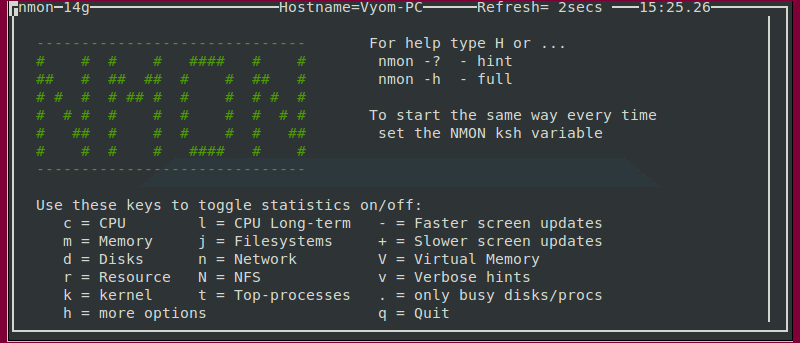Nmon (también conocido como Nigel’s Monitor) es una herramienta de supervisión del sistema de rendimiento informático para los sistemas operativos AIX y Linux desarrollada por el empleado de IBM, Nigel Griffiths. La herramienta muestra en pantalla o guarda en un archivo de datos las estadísticas del sistema operativo para ayudar a comprender el uso de los recursos informáticos, las opciones de ajuste y los cuellos de botella. Esta herramienta de evaluación comparativa del sistema le brinda una gran cantidad de información importante sobre el rendimiento de una sola vez con un solo comando. Puede monitorear fácilmente la CPU, la memoria, la red, los discos, los sistemas de archivos, el NFS, los procesos principales, los recursos y la información de las microparticiones de energía de su sistema usando Nmon.
Instalación de Nmon
Por defecto nmon está disponible en el repositorio de Ubuntu. Puede instalar nmon fácilmente ejecutando el siguiente comando:
sudo apt-get install nmon
Cómo usar Nmon para monitorear el rendimiento de Linux
Una vez finalizada la instalación, puede iniciarla escribiendo el nmon comando en la terminal.
Verás el siguiente resultado:
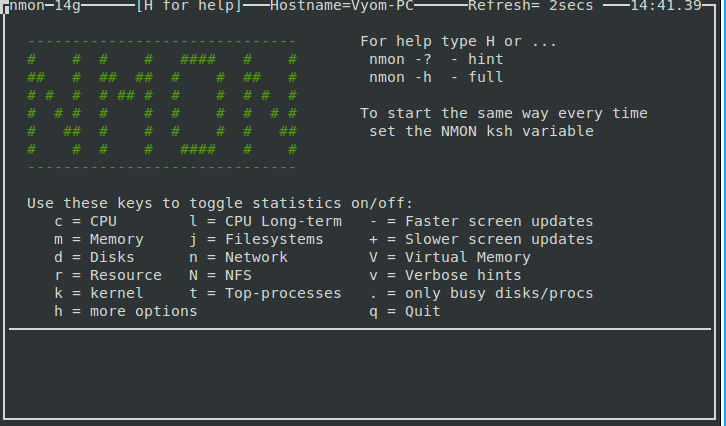
Puede ver en la captura de pantalla anterior que la utilidad de línea de comandos nmon se ejecuta completamente en modo interactivo, y puede alternar fácilmente las estadísticas usando las teclas de acceso directo.
Puede usar los siguientes métodos abreviados de teclado nmon para mostrar diferentes estadísticas del sistema:
q : para detener y salir de Nmonh : para ver la pantalla de ayudac : ver estadísticas de CPUm : ver estadísticas de memoriad : ver estadísticas del discok : ver estadísticas del kerneln : ver estadísticas de redN : ver estadísticas NFSj : ver estadísticas del sistema de archivost : ver proceso superiorV : ver estadísticas de memoria virtualv : modo detallado
Comprobar CPU por procesador
Si desea recopilar algunas estadísticas sobre el rendimiento de la CPU, debe presionar el c clave en el teclado.
Después de golpear el c key, verá el siguiente resultado.
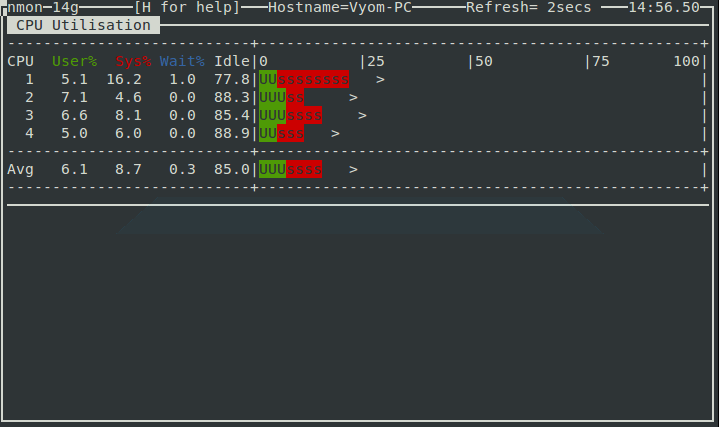
Consultar las principales estadísticas de procesos
Para obtener estadísticas sobre los principales procesos que se ejecutan en su sistema, presione el botón t clave en su teclado.
Verá el siguiente resultado.
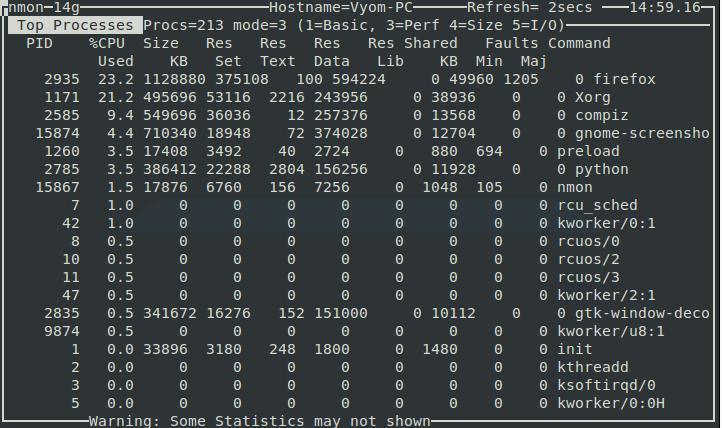
Verifique las estadísticas de la red
Para obtener las estadísticas de red de su sistema Linux, simplemente presione el botón n clave en su teclado.
Verás el siguiente resultado:
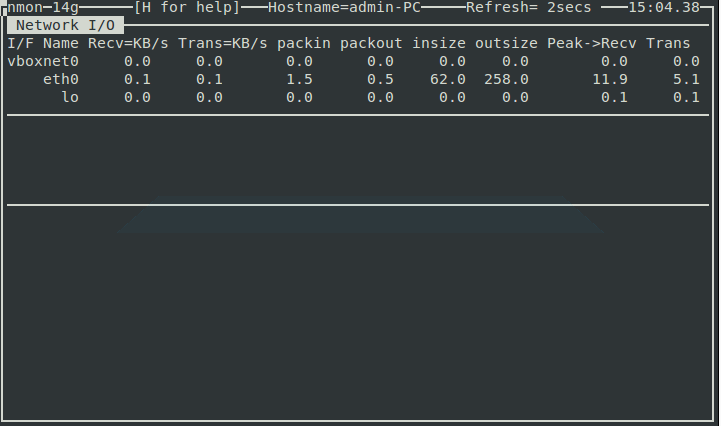
Gráficos de E/S de disco
Utilizar el d clave para obtener información sobre los discos.
Verás el siguiente resultado:
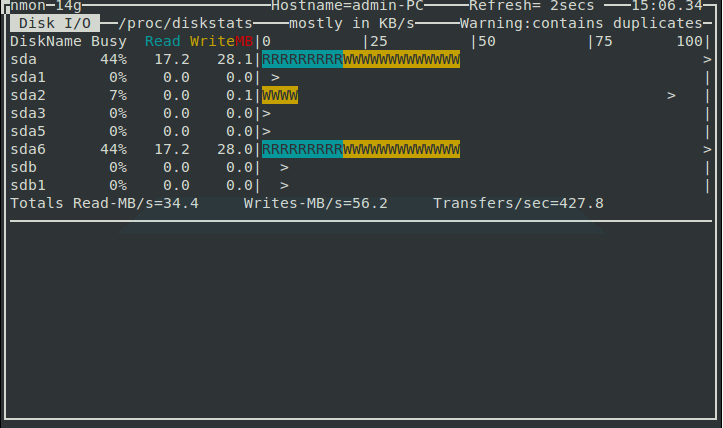
Verifique la información del núcleo
Una clave muy importante para usar con esta herramienta es k; se utiliza para mostrar información breve sobre el kernel de su sistema.
Verá el siguiente resultado después de presionar el botón k clave en su teclado.
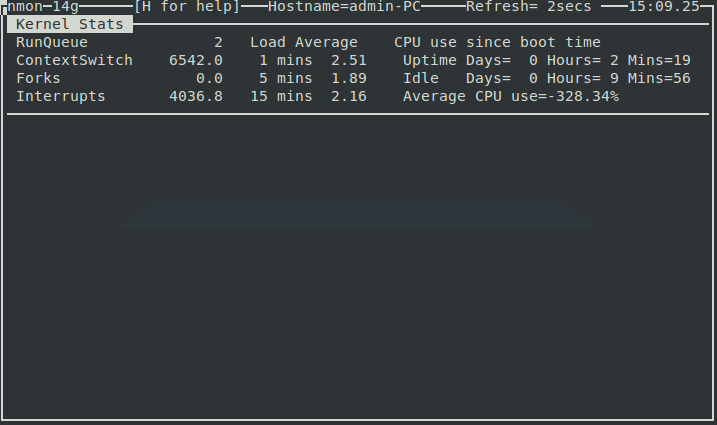
Obtener información del sistema
Una clave muy útil para todos los administradores del sistema es la r clave que se utiliza para brindar información sobre diferentes recursos, como la arquitectura de la máquina, la versión del sistema operativo, la versión de Linux y la CPU.
Verá el siguiente resultado presionando el botón r llave.
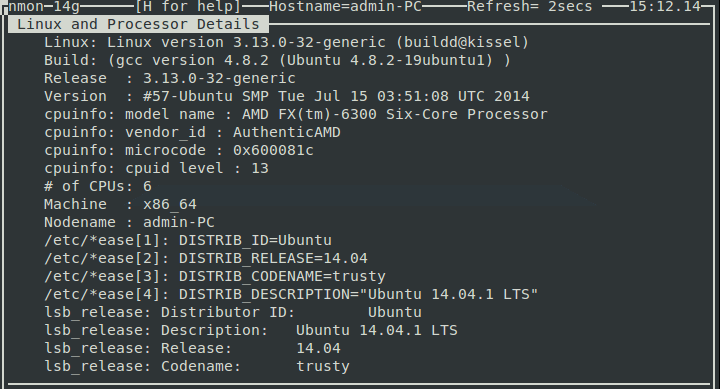
Conclusión
Hay muchas otras herramientas que pueden hacer el mismo trabajo que Nmon, pero Nmon es muy fácil de usar para un principiante de Linux. Por favor, siéntase libre de comentar si tiene alguna pregunta.